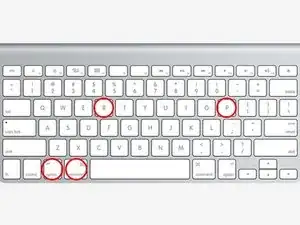Einleitung
Die folgende Anleitung gilt nicht für einen 2018er iMac Pro, benutze statt dessen diese Anleitung.
Hinweis: Um den Reset durchzuführen benötigst du eine kabelgebundene Tastatur mit Apple-Layout.
-
-
Wähle im Applemenü > Herunterfahren.
-
Nachdem dein Mac heruntergefahren ist, ziehe den Netzstecker.
-
Warte 15 Sekunden.
-
Verbinde den Netzstecker wieder.
-
Warte 5 Sekunden, drücke dann die Einschalttaste deines Mac.
-
-
-
fahre den Mac herunter.
-
Schalte ihn dann ein und halte sofort diese vier Tasten zusammen gedrückt: alt, cmd, P und R.
-
Du kannst die Tasten nach ca. 20 Sekunden loslassen, während dieser Zeit startet dein Mac möglicherweise neu.
-
Wenn du alle diese Resets ausprobiert hast und immer noch Probleme hast, sieh in unserem Forum nach!
2 Kommentare
Nur zur Information: Beim "MAC" heisst das "Herunterfahren" - "AUSSCHALTEN"!!!
Tras la actualizar mi MacBook Pro 2018, al encender solo se queda en pantalla azul sin dirigirse a la pantalla de inicio ni mostrar el logotipo, a parte se enciende la touchbar pero solo muestra botones como los del volumen y la luz. Ayuda por favor.